Notebooks com Windows costumam render entre três e seis horas longe da tomada, dependendo do uso. Mas, quando o desempenho cai antes do esperado, alguns ajustes simples ajudam a recuperar parte dessa autonomia.
De acordo com o How-To Geek, aplicar cinco medidas específicas pode até dobrar o tempo de uso, como aconteceu nos testes citados pelo veículo. A seguir, veja o que realmente funciona no dia a dia.
5 ajustes simples para aumentar a bateria do seu notebook Windows
1) Desconecte periféricos que não estão em uso

Teclados e mouses conectados por USB puxam energia direta da bateria. Isso fica ainda mais evidente em modelos com iluminação RGB. Um simples teclado pode ser responsável por consumir o equivalente a 15 minutos de bateria.
Em outras palavras, cada periférico ativo pesa no consumo final. Se você usa mouse, teclado, impressora etc conectados ao notebook pode estar diminuindo consideravelmente a autonomia do notebook.
2) Dê espaço para o notebook “respirar”

Usar o aparelho no colo bloqueia a circulação de ar que deveria resfriar os componentes internos. O calor acumulado reduz o desempenho, causa travamentos e força o sistema a gastar mais energia para compensar a instabilidade. Na prática, mais temperatura significa menos bateria, e mais desgaste para a saúde da máquina.
3) Feche aplicativos em segundo plano
Programas abertos, mesmo os que você não está usando, continuam gastando energia. Navegadores como o Chrome costumam liderar esse consumo. Uma saída é optar por alternativas mais leves, como Edge ou Arc, ou encerrar processos desnecessários no Gerenciador de Tarefas, usando a opção Finalizar tarefa.
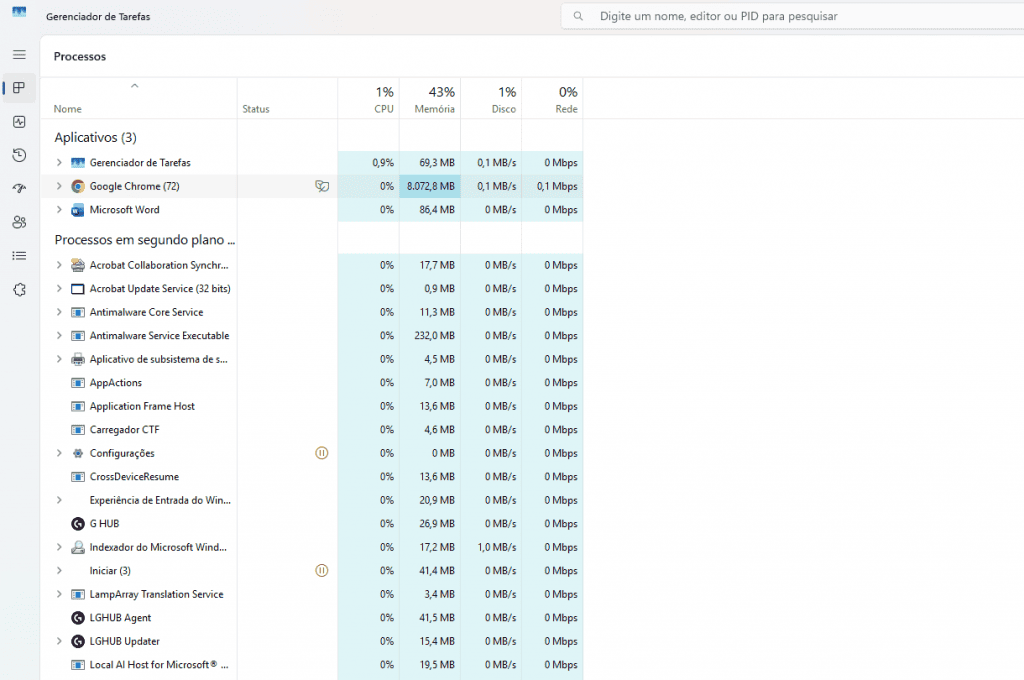
4) Ative o modo de economia de energia
O Windows oferece um modo próprio que reduz brilho, limita sincronizações e impede que aplicativos rodem em segundo plano. Ele pode ser ativado manualmente ou configurado para entrar em ação quando a bateria atinge certo nível, como, por exemplo, 30%.
- Acesse as configurações.
- Toque em “Sistema”.
- Escolha “Sistema e Energia”.
- Ative “Economia de energia”.
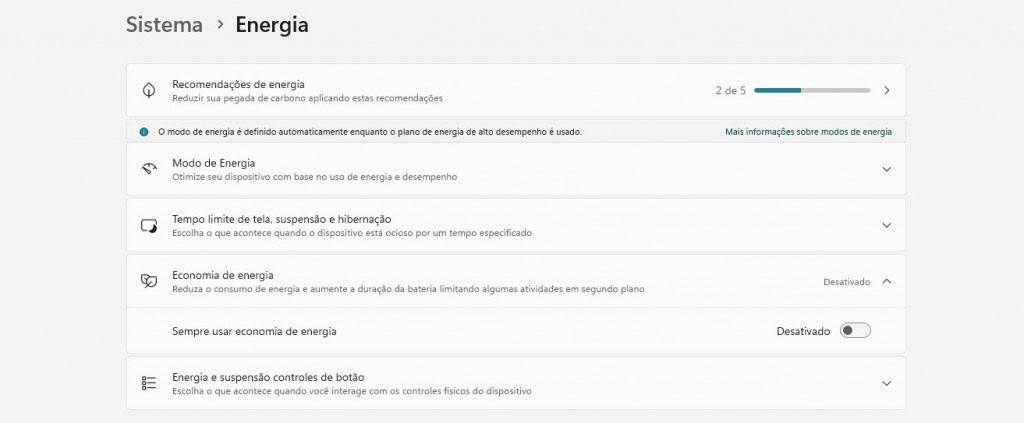
5) Desative o turbo boost do processador
O turbo boost acelera o processador quando necessário, mas isso vem acompanhado de maior consumo de energia. Se você usa o notebook para tarefas leves, desativar essa função economiza bateria e reduz o aquecimento.
O processo envolve os seguintes passos:
- Abra o Editor do Registro
- Pressione Win + R
- Digite regedit
- Clique em OK
- Navegue até o caminho correto
- Vá até:
HKEY_LOCAL_MACHINE > SYSTEM > CurrentControlSet > Control > Power > PowerSettings > 54533251-82be-4824-96c1-47b60b740d00be337238-0d82-4146-a960-4f3749d470c7
- Edite o valor “Attributes”
- No painel direito, dê um duplo clique em Attributes
- Altere o campo Value data para 0
- Clique em OK
- Reinicie o computador
- Isso é necessário para liberar a nova opção no plano de energia.
- Abra as configurações de energia
- Pressione a tecla Windows e procure por Editar plano de energia
- Abra o resultado
- Acesse as configurações avançadas
- Clique em Alterar configurações de energia avançadas
- Encontre a opção do processador
- Expanda Gerenciamento de energia do processador
- Depois abra Processor performance boost mode
- Desative o Turbo Boost
- Em Com bateria, selecione Disabled
- Clique em Aplicar e depois OK
O que fazer se nada funcionar
Se, mesmo após essas medidas, a bateria continuar durando pouco, verifique a saúde do componente. Sinais de desgaste acentuado indicam que o problema pode ser físico e, nesse caso, a solução mais eficaz é substituir a bateria.
O post Como aumentar a duração da bateria no notebook Windows apareceu primeiro em Olhar Digital.
